请加我微信:laozhangdaichong7,专业解决ChatGPT和OpenAI相关需求,↑↑↑点击上图了解详细,安排~
如何修改Gmail账号以及Gmail账号可以修改吗——详解Gmail账号修改方法
今天,我们来聊聊Gmail账号的修改问题。很多朋友可能会因为各种原因,想要修改自己的Gmail账号,但不确定具体怎么做,也不确定Gmail账号到底能不能修改。这篇文章将为您详细说明如何修改Gmail账号,包括步骤和注意事项。无论你是想变更Gmail邮箱账号,还是需要咨询Gmail账号可以修改吗,本指南将一步一步带你完成Gmail账号的修改流程。
Gmail账号修改的重要性
首先,为什么要了解如何修改Gmail账号呢?以下是一些主要原因:
- 安全原因: 如果您怀疑自己的Gmail账号被盗用或泄露,修改账号可以帮助保护您的个人信息。
- 便捷管理: 有时更改Gmail账号可以让您更好地管理多个邮箱或与其他服务同步。
- 个人喜好: 许多人可能在创建账号时选择了一个不太满意的用户名,后来想要更换。
接下来,我们将详细介绍如何进行Gmail账号的修改。
修改Gmail名字的步骤
虽然我们不能直接更改Gmail邮箱地址,但是可以修改与该地址关联的名字。以下是详细步骤:
- 登录您的Gmail账号,并进入邮箱界面。
- 点击右上角的头像,然后选择“Google帐户”。
- 在“个人信息”选项卡中,找到姓名部分,点击“编辑”。
- 输入您想要的新名字,然后保存更改。
这样,您在发送邮件时显示的名字就会是新的名字啦!
更改Gmail邮箱的前缀
虽无法直接更改现有账号的用户名或邮箱地址,但可以创建一个新的Gmail账户,并将旧账户的数据迁移到新账户。下面是详细步骤:
- 登录您的旧Gmail账号,点击设置图标并选择“设置”。
- 在“转发和POP/IMAP”选项卡中,设置邮件自动转发到新账号。
- 登录新创建的Gmail账号,并在“账户和导入”选项卡中导入旧账号的数据。
- 通知您的联系人有关新邮箱地址的变更。
虽然这有点麻烦,但这是目前变更Gmail邮箱前缀的有效方法。
如何更改Gmail账号的个人信息
除了名字外,您还可以更改与Gmail账号关联的其他个人信息,比如电话、地址等。以下是步骤:
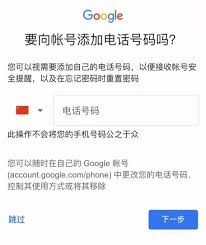
- 登录您的Gmail账号,并进入“Google帐户”页面。
- 在“个人信息”选项卡中,选择您要更新的信息类型。
- 进行相应修改,然后保存更改。
实用小技巧
在修改Gmail账号的信息时,以下几个小技巧可以帮助您:
- 定期检查: 定期检查并更新您的联系方式,确保账号安全。
- 多层保护: 启用两步验证增加账号的安全性。
- 数据备份: 定期备份Gmail中的重要邮件,防止数据丢失。
相关常见问题
1. 我能直接修改Gmail邮箱地址吗?
很遗憾,您不能直接修改现有Gmail邮箱地址。但您可以创建一个新账号并迁移数据。
2. 修改Gmail账号信息需要多久?
大部分信息修改是即时生效的,具体会根据Google政策有所不同。
3. 如何确保Gmail账号的安全?
启用两步验证、定期更新密码及联系方式、设置密码恢复选项等都是确保账号安全的有效方法。
总结
本文详细介绍了如何修改Gmail账号的姓名、邮箱前缀及其他个人信息,并提供了一些实用的小技巧和常见问题的解答。了解如何有效管理和保护Gmail账号对每个用户来说都是非常重要的,希望这篇文章对您有所帮助。

